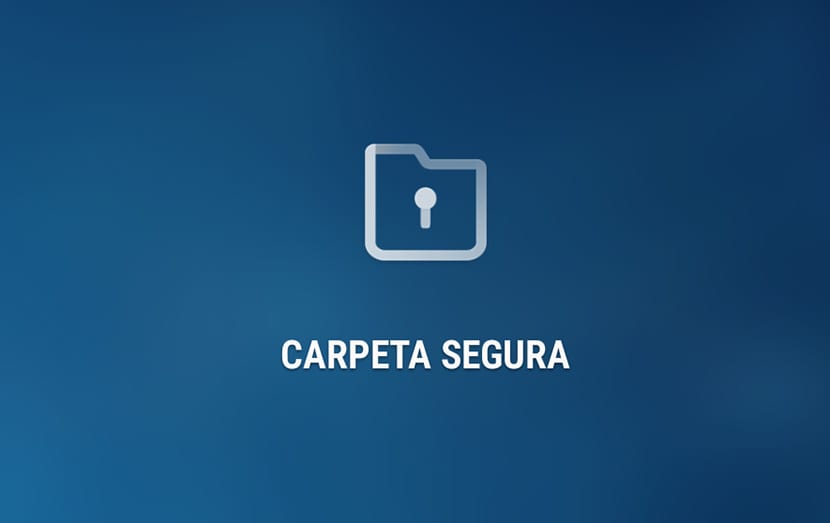
La Ang Secure Folder ng Samsung ay isa sa mga pinakamahusay na tampok mayroon silang mga high-end na telepono ng tatak na Koreano. Lumikha ng isang ligtas at ganap na nakahiwalay na espasyo mula sa system upang masakop namin ito sa sensitibong impormasyon, mga contact sa trabaho o simpleng mga larawan na hindi namin nais na makita ng sinuman.
Ang isang pribado at naka-encrypt na puwang kung saan upang maprotektahan ang ating sarili mula sa titig ng mga maaaring magkaroon ng aming mobile sa loob ng ilang minuto. O kaya lamang upang mapaghiwalay ang propesyonal na buhay mula sa pribadong buhay nang hindi nahahalo sa isa pa. Pupunta tayo sa ipakita sa iyo ang 5 trick upang masulit ito sa mahusay na tampok na ito ng Samsung mobiles.
Gumamit ng ibang fingerprint upang makapasok sa Secure Folder
Pinapayagan kami ng Samsung Secure Folder gumamit ng iba't ibang mga mode ng pag-unlock. Bagaman ang isa sa pinakasindak ay ang pagpasok sa folder gamit ang fingerprint. Pinakamaganda sa lahat, maaari nating mai-scan ang isang solong fingerprint kung saan mailalagay ang Secure Folder.
Ginagamit mo index daliri upang ma-unlock nang normal iyong telepono at singsing na daliri upang mai-unlock ang Secure Folder. Simple at madali.
- Pumunta kami sa Mga setting ng Secure Folder.
- Mag-click sa Uri ng lock.

- Hinahanap namin "Eksklusibong bakas ng paa".
- Nag-scan kami ng isang fingerprint tulad ng nagawa namin sa normal na lock ng seguridad ng telepono.
Kaya mo na ngayon gamitin ang partikular na daliri ng daliri upang palaging ipasok sa Secure Folder.
Baguhin ang icon ng Ligtas na folder
Pinapayagan kami ng Secure Folder ipasadya ang icon ng shortcut sa pareho Sa ganitong paraan maaari nating "palamutihan" ito sa paraang mas malinaw ang paggamit nito. Ang totoo ay naglagay ang Samsung ng maraming iba't ibang mga icon upang makita ang kailangan namin.

- Mag-click sa icon na may tatlong mga patayong tuldok na matatagpuan sa kanang itaas na bahagi.
- Pipili tayo «Ipasadya ang icon».
- Pumili kami ng isa at mag-apply.
Gumawa ng isang backup ng kung ano ang gusto mo
Mahalaga na magkaroon ng isang backup na kopya ng lahat ng data na mayroon ka sa Secure Folder. Bukod sa ang katunayan na maaari kang makatipid hanggang sa sariling mga setting ng folder na ito upang, pagkatapos upang mai-factory reset ang iyong telepono, maaari mo itong makuha tulad ng pag-iwan mo rito.
Pinakamaganda sa lahat, maaari mong piliin kung aling data ang nais mong mai-synchronize. Halimbawa, kung nais mo lamang ang mga imahe, maaari mo itong mapili nang sa gayon kaya't basta buhayin mo ang pagsabay o gawin itong manu-manong, maaari kang magkaroon ng lahat ng mga larawan kung saan mo iniwan ang mga ito pagkatapos burahin ang iyong telepono.
- Pupunta tayo sa Mga setting> I-backup> Piliin anuman ang nais naming mai-synchronize.

I-install ang Nova Launcher sa Secure Folder
Nasabi na namin na ang Secure Folder ay lumilikha ng isa pang system sa loob ng pangunahing. Nangangahulugan ito na maaari mong mai-install ang lahat ng mga uri ng apps upang manatiling nakahiwalay sila. At dito maaari natin ilagay ang Nova Launcher kung nais mong lumikha ng iyong sariling desktop kasama ang mga app, mga shortcut, wallpaper at marami pa.

- Mag-click sa pagdaragdag ng mga app sa drawer ng Secure Folder app.
- Ngayon tungkol sa «I-download mula sa Google Play Store».
- Kakailanganing mag-log in gamit ang isang Google account (maaaring iba ito sa iyong ginagamit).
- Nag-install kami ng Nova Launcher na para bang isa pang app.
Ngayon, sa tuwing pupunta ka sa Secure Folder maaari kang mag-click sa Nova Launcher upang magpasok ng isang bagong desktop.
Ilagay ang shortcut sa bahay upang lumabas sa Secure Folder

Kung gumagamit ka ng launcher, o sariling ng Samsung, mahalaga iyon maglagay ng isang shortcut upang lumabas sa Secure Folder. Sa ganitong paraan maaari kang direktang lumabas mula sa isang pag-access na maaari mong mailagay sa mga icon na inilagay mo sa ibaba.
Upang gawin ito:
- Buksan mo ang drawer ng application.
- Hinahanap mo ang icon "bumalik ka upang magsimula".
- I-drag mo ito sa bahay at ilagay ito saan mo man gusto.
Sa ganitong paraan maaari kang makawala sa nakahiwalay na simula sa anumang oras na nagpapahintulot ang Secure Folder at iyon ay nagiging mahalaga ang unang sandali na sinimulan mong gamitin ito. Malalaman mo higit pang mga detalye tungkol sa Samsung Secure Folder At mayroon ito para sa mga high-end na aparato tulad ng Galaxy Note at ang S.
